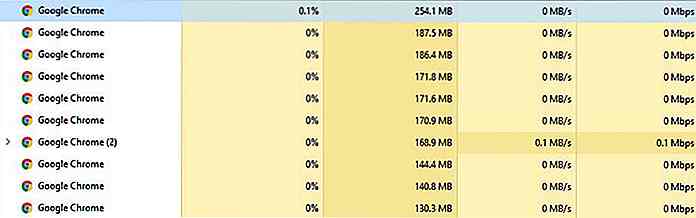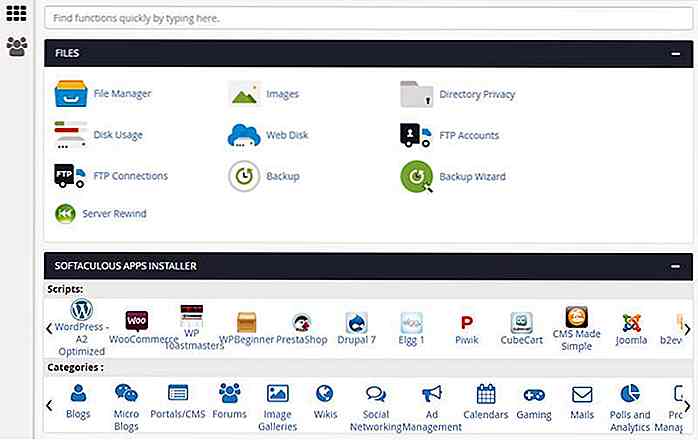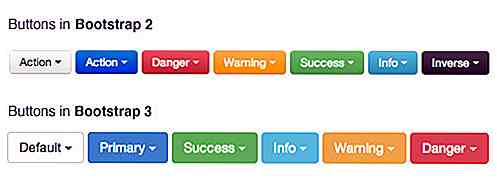es.hideout-lastation.com
es.hideout-lastation.com
Cómo eliminar Adware en Windows para siempre
¿Estás siendo bombardeado con publicidades emergentes sin importar qué sitio web abres? ¿O tal vez su extensión adblocker parece que no puede bloquear estos anuncios? Si estás pasando por una situación así, siento tu dolor.
Ya he tratado el adware muchas veces, simplemente porque instalé descuidadamente todo lo que encontré interesante y no presté atención mientras instalaba un programa.
Sin embargo, logré deshacerme incluso de las infecciones de adware más difíciles, y desde entonces ni siquiera un solo adware o malware ha infectado mi PC. ¿Cómo lo hice? Bueno, voy a contarte todo en esta publicación.
Deshacerse de Adware
Primero, nos desharemos de ese adware que está infectando su PC. Puede hacerlo automáticamente usando una herramienta de terceros, o manualmente si el programa es lo suficientemente terco como para engañar a una herramienta limpiadora de adware. Probemos la limpieza automática primero:
Eliminar automáticamente el adware
Hay muchas herramientas de eliminación de adware disponibles que escanean las ubicaciones clave en su PC para programas publicitarios conocidos y los eliminan. Recomiendo AdwCleaner para este propósito que es realmente simple de usar y efectivo también.
Descargue la herramienta y escanee su PC, buscará el software publicitario instalado junto con las extensiones PUP y del navegador adware y luego los enumerará a todos. Puede hacer clic en el botón Limpiar para deshacerse de todos ellos.
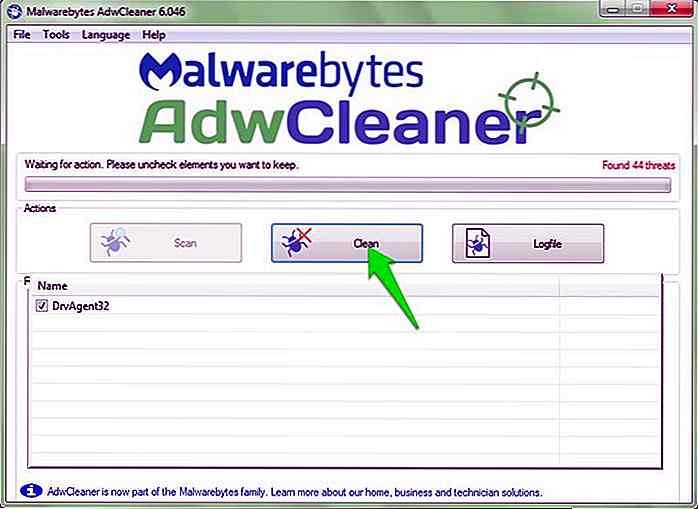 Eliminar manualmente el adware
Eliminar manualmente el adware En la mayoría de los casos, AdwCleaner es todo lo que necesita para deshacerse del adware y recuperar el daño que podría haber causado. Si el adware es nuevo o puede estar bien escondido, las herramientas de eliminación de adware pueden no funcionar. Si esto le sucede a usted, no se preocupe, le mostraré todas las formas en que puede eliminar el adware manualmente.
Desconectarse de internet
Antes de seguir cualquiera de estos pasos, es bueno desconectarse de Internet. Los programas publicitarios usan Internet para mostrar anuncios e incluso pueden usarlo para evitar la desinstalación o quizás reinstalarse automáticamente. Una PC desconectada asegurará que el adware no saque ningún truco o incluso lo moleste con más anuncios en el proceso.
Puede apagar completamente el módem de Internet o desconectar su PC de la red. Por supuesto, si necesita descargar un programa recomendado, puede volver a conectarlo y luego desconectarlo nuevamente.
Desinstalar el adware
Adware generalmente funciona como un programa legítimo y también viene con su propio desinstalador. Simplemente puede desinstalarlo como si desinstalara cualquier otro programa.
- Simplemente vaya a la sección de Programas y características en el Panel de control y busque cualquier programa que no reconozca la instalación.
- Al hacer doble clic en el programa, se iniciará el proceso de desinstalación.
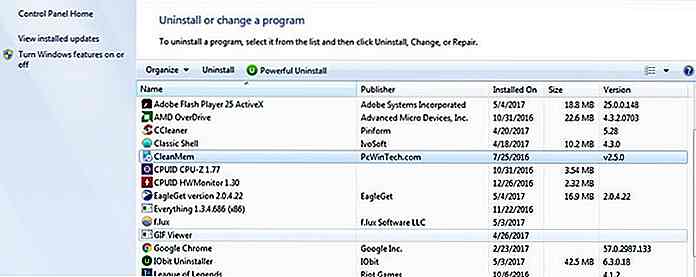 El programa puede hacer preguntas u ofrecer diferentes botones para engañarte. Lea cuidadosamente todo y siempre seleccione la opción Desinstalar o Eliminar . Además, manténgase atento a cualquier casilla de verificación que pueda permitir que el programa se reinstale.
El programa puede hacer preguntas u ofrecer diferentes botones para engañarte. Lea cuidadosamente todo y siempre seleccione la opción Desinstalar o Eliminar . Además, manténgase atento a cualquier casilla de verificación que pueda permitir que el programa se reinstale.Limpia tu navegador
Incluso si el paso anterior funcionó para usted, hay una buena probabilidad de que el adware ya haya infectado su navegador y la desinstalación del programa no eliminará los anuncios. Para limpiar el navegador, solo necesita reiniciar su motor de búsqueda (si ha cambiado) y buscar extensiones o complementos que no reconozca.
Para restablecer el motor de búsqueda,
- Vaya a la configuración de su navegador y busque el encabezado de búsqueda . Debería estar en la sección General .
- Aquí, seleccione el motor de búsqueda que desea limpiar (como Google) en el menú desplegable.
Para buscar extensiones de adware o complementos, le recomiendo usar una herramienta de terceros que muestre todas las extensiones y complementos de todos sus navegadores en una sola ventana, incluidas las ocultas. Hay muchas opciones disponibles, pero me gusta usar el administrador de complementos integrado de CCleaner.
He intentado muchas herramientas dedicadas antes, pero todas parecían perderse algunas extensiones para navegadores específicos. CCleaner nunca me ha decepcionado hasta ahora.
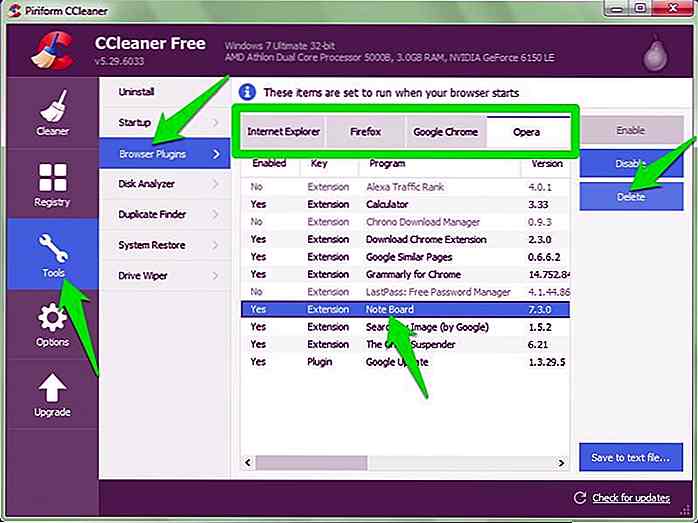
Compruebe el Administrador de tareas
Para una infección regular de adware, los pasos anteriores son suficientes. Si todavía está viendo anuncios, debe ser un proceso o servicios ocultos. Puede verificar los procesos en segundo plano con sombra en el Administrador de tareas . Presione las teclas Ctrl + Shift + Esc para abrir el Administrador de tareas y pasar a la pestaña Procesos .
Luego, busca cualquier proceso que te parezca sospechoso. Será difícil identificar el correcto (a menos que sepa el nombre del adware), ya que los procesos propios de Windows también se enumeran aquí. Así que te recomiendo que busques en línea el nombre del proceso que dudas y veas si es un proceso de Windows o no.
Si está seguro de que no es un proceso de Windows o del sistema,
- Haga clic derecho sobre él y seleccione Abrir ubicación de archivo .
- Elimina todos los datos que ves.
- Si no puede eliminarlo, vuelva al Administrador de tareas para finalizar el proceso primero e intente eliminarlo nuevamente.
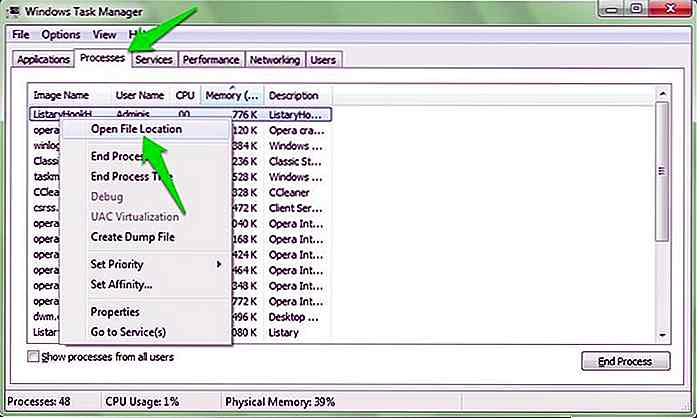 Deshabilitar servicios y programas de inicio
Deshabilitar servicios y programas de inicio Este paso funcionó muchas veces para desactivar tanto el adware como los programas deshonestos, por lo que también puede resolver su problema.
- Presione las teclas de Windows + R y escriba
msconfigen el cuadro de diálogo Ejecutar para abrir la ventana de configuración del sistema. - Vaya a la pestaña Servicios aquí y marque la casilla de verificación junto a Ocultar todos los servicios de Microsoft .
- Revise esta lista y desmarque todos los servicios que no reconoce o no necesita.
- Haga clic en el botón Aplicar a continuación para confirmar sus cambios.
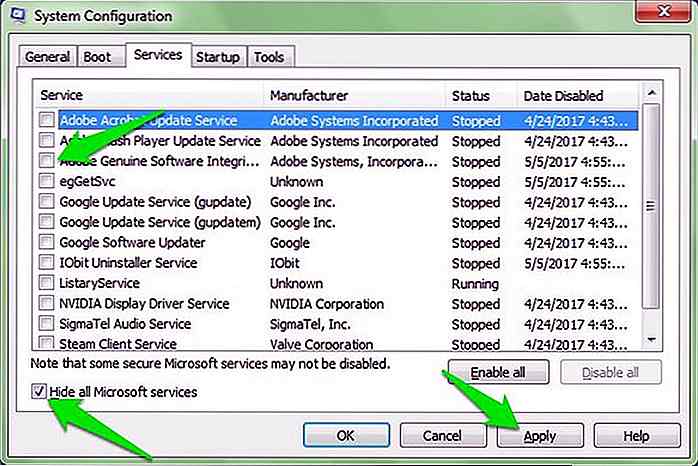 Vaya a la pestaña Inicio y verá todos los programas de inicio. Los usuarios de Windows 8 y 10 tendrán que abrir el Administrador de tareas y pasar a la pestaña Elementos de inicio para ver los programas de inicio. Simplemente desmarque la casilla de verificación junto a los programas de inicio no reconocidos y aplique los cambios.
Vaya a la pestaña Inicio y verá todos los programas de inicio. Los usuarios de Windows 8 y 10 tendrán que abrir el Administrador de tareas y pasar a la pestaña Elementos de inicio para ver los programas de inicio. Simplemente desmarque la casilla de verificación junto a los programas de inicio no reconocidos y aplique los cambios.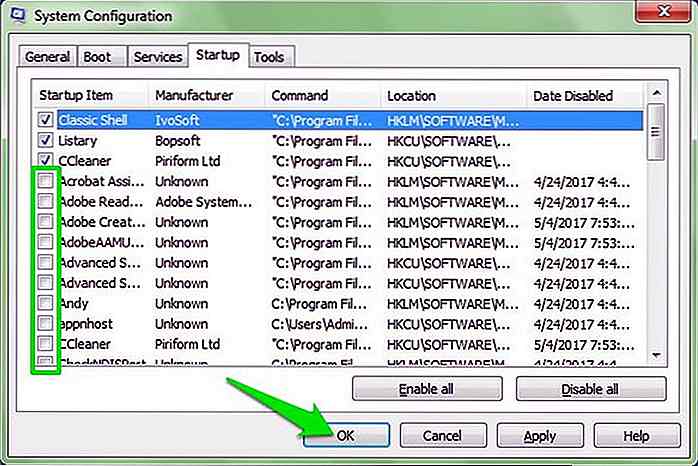 Tendrá que reiniciar su PC para que los cambios surtan efecto, y ver si el adware está detenido o no. Si se detiene, le recomendaré que ejecute AdwCleaner nuevamente para ver si logra encontrar el adware ahora. A medida que se detiene el servicio, es posible que ya no pueda ocultarse del limpiador.
Tendrá que reiniciar su PC para que los cambios surtan efecto, y ver si el adware está detenido o no. Si se detiene, le recomendaré que ejecute AdwCleaner nuevamente para ver si logra encontrar el adware ahora. A medida que se detiene el servicio, es posible que ya no pueda ocultarse del limpiador.Prueba el modo seguro
Aunque es muy raro que un adware sea lo suficientemente terco como para no ser eliminado por los métodos anteriores, pero puede suceder. Si ese es el caso, es muy probable que no pueda hacer nada en el Modo a prueba de fallos de Windows . Como en Modo a prueba de fallas, solo se cargan los controladores esenciales y los archivos del sistema, es muy raro que un programa deshonesto haga su trabajo en el Modo seguro.
Hay un proceso diferente para acceder al Modo a prueba de fallos en cada versión de Windows. Aquí hay una buena guía de Lenovo para acceder al modo seguro en Windows 7, 8 y 10 .
En Modo seguro, siga todos los pasos mencionados anteriormente en la misma secuencia . Creo que ejecutar AdwCleaner desde el modo seguro es todo lo que se necesita para deshacerse del adware.
Prevenir adware en el futuro
Después de deshacerse del adware, aprende cómo evitar el adware en el futuro. Puede seguir buenos hábitos simples de descarga e instalación del programa. Aquí están:
Si tiene dudas, Google
Una regla muy simple pero efectiva para mantenerse seguro en internet. Si duda de una aplicación o archivo, entonces es mejor buscarlo en Google que descargarlo y verificarlo usted mismo. Una búsqueda simple como "x program is legit?" o "x programa malicioso o adware", debería traer suficientes resultados para tener una idea.
Cosas malas suceden cuando haces cosas malas
Si te gusta pasear en sitios de torrents para acceder (robar) copias de aplicaciones de pago legítimas, entonces lidiar con adware y malware sería común para ti.
Estas versiones crackeadas gratuitas de programas pagos generalmente están infectadas con malware y adware que podrían dañar seriamente su PC. Por lo tanto, solo descargue programas del sitio web oficial y nunca robe.
Nunca descargue nada de una oferta
Internet está lleno de ofertas demasiado buenas para ser verdaderas que le piden que descargue un programa increíble para obtener grandes beneficios.
Tales como "descargar este programa de hacer dinero para convertirse en millonario" o "este auto-bot X gratuito hará que X funcione automáticamente (especialmente en el mundo de divisas) " .
Si obtienes una oferta de este tipo, simplemente dale la espalda. Lo he intentado todo, nada vale la pena el tiempo que pasará limpiando o reiniciando su PC.
Instalar cuidadosamente los programas
Muchas veces, el adware se cuela junto con un programa legítimo como un programa integrado. Al instalar el programa legítimo, le engañará para que confirme su instalación y se instale. La solución es simple, al instalar cualquier programa, verifique cada paso con cuidado y busque casillas que le pidan que instale un programa diferente al lado.
El instalador también puede solicitar directamente la instalación de un programa específico y solo darle la opción de hacer clic en Siguiente o Rechazar . Elija Rechazar aquí.
Además, si un instalador tiene un instalador personalizado o una opción similar, siempre elija esta opción. Es posible que el programa no lo recomiende, pero es un truco para asegurarse de no desmarcar el programa incluido oculto.
Comprobar manualmente todo esto es importante y debe hacerlo con cada instalación. Sin embargo, también he instalado la aplicación Unchecky en mi PC que automáticamente rechaza y desmarca las ofertas de programas empaquetados . También debería obtenerlo, siempre es bueno tener doble protección.
Conclusión
Deshacerse del adware lo antes posible es muy importante. No porque sea molesto, pero puede engañarte para que descargues más adware e incluso malware que podría dañar tu PC o robar tus datos.
Aunque todo lo mencionado anteriormente debería ser suficiente para eliminar cualquier tipo de adware, pero debo mencionar que siempre puedes restaurar tu PC a una hora anterior o restablecerla para eliminar cualquier tipo de adware / malware.

85 mercancía fresca de Angry Birds que puedes comprar
Debo confesar que soy un adicto a Angry Birds. Sí, al arrojar 5 pájaros muy enojados con la capacidad diferente de gruñir cerdos malvados que me sonríen cuando fallo, podría mantenerme ocupado durante todo el día. Creo que también es por eso que este juego para dispositivos móviles ha alcanzado 12 millones de compras en la tienda de aplicaciones de Apple.Pero en
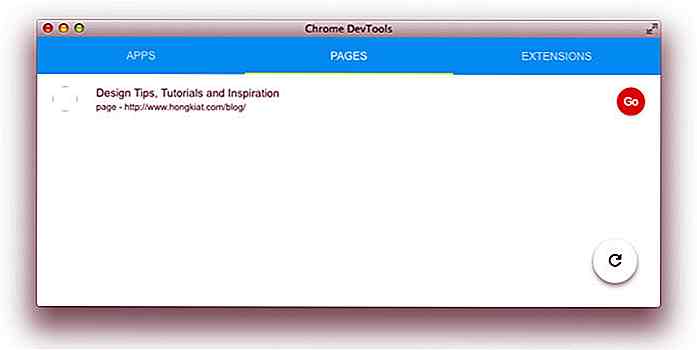
Cómo habilitar la aplicación Chrome DevTools para la depuración remota
La aplicación Chrome DevTools fue creada por Kenneth Auchenberg en un intento de sacar devtools del navegador, en este caso fuera del navegador Chrome. Esta aplicación se basa en NW.js y se puede ejecutar en Mac OS X, así como en Linux y Windows.Hay muchas razones que llevaron al creador a crear esto, pero su visión consiste en brindar a los desarrolladores la conveniencia de la depuración remota en varios navegadores, todo desde la misma plataforma unificada (aplicación). La i